reklama
Žijeme ve světě plném reklamy a Windows 10 není výjimkou. V operačním systému byste se s tím neměli smířit, takže si projdeme, jak zakázat všechny reklamy.
Najdete je na zamykací obrazovce, v nabídce Start, v oznamovací oblasti a na mnoha dalších místech. Možná to přichází v důsledku nabízí Windows 10 zdarma Na bezplatný upgrade na Windows 10 máte čas do 29. červenceTermín bezplatného upgradu na Windows 10 se blíží. Zde je to, co musíte udělat, pokud to chcete stihnout včas. Nečekejte, až bude příliš pozdě! Přečtěte si více již rok, ale zdá se, že počet inzerátů přibývá.
Pokud jste narazili na reklamy v systému Windows 10, nezapomeňte se o své zjištění podělit v komentářích níže.
1. Na obrazovce uzamčení
Pokud používáte Windows reflektor na obrazovce uzamčení Skvělé věci, které můžete dělat se zamykací obrazovkou Windows 10Zamykací obrazovka Windows 10 je více než jen stylový displej, který zakrývá přihlašovací obrazovku. Dovolte nám, abychom vám ukázali, co všechno dokáže a jak si jej můžete přizpůsobit nebo zakázat. Přečtěte si více
, funkce, která zobrazuje vysoce kvalitní obrázky z knihovny Microsoftu, pak vás může občas přivítat reklama, když přijdete odemknout svůj systém. Spíše než na obrazovce se objeví pěkná přírodní scéna, minulé příklady zahrnují obrázky pro videohru Rise of the Tomb Raider a film Přisluhovači.Je smutné, že se s těmito reklamami musíte buď smířit, nebo zcela přestat používat Windows reflektor. Pokud je pro vás poslední možnost, stiskněte Klávesa Windows + I otevřete Nastavení a přejděte na Personalizace > Uzamknout obrazovku.
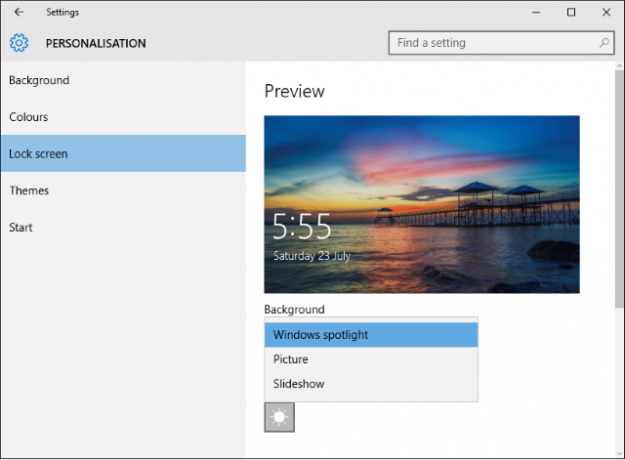
Odtud použijte rozbalovací nabídku níže Pozadí vybrat buď Obrázek nebo Prezentace. Poté můžete upravit podle potřeby. Pokud se chcete ujistit, že nezískáte ani odkazy na aplikace Store, posuňte Získejte zábavná fakta, tipy, triky a další na zamykací obrazovce na Vypnuto.
2. V nabídce Start
Nabídka Start je jedním z nejhorších porušení reklam, protože se objevují na dvou místech.
Živé dlaždice
Aktuální nabídka Start má pět dlaždic, které ve výchozím nastavení zobrazují podporované aplikace. Tyto mohou být předinstalované aplikace Už vás nebaví Bloatware? Jak vyčistit aplikace Windows 10 StorePro Microsoft je Windows 10 bankomat. S budoucími aktualizacemi bude více aplikací předinstalováno a propagováno v nabídce Start. Ukážeme vám, jak snadno odebrat předinstalované aplikace Windows Store. Přečtěte si více nebo odkazy na stažení z Windows Store. V nadcházející aktualizaci Windows 10 se počet těchto dlaždic zdvojnásobí na 10.
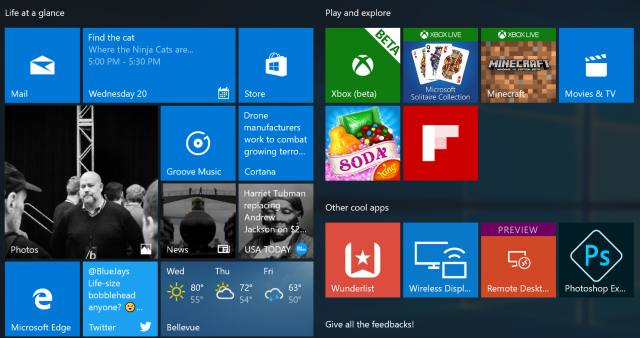
Je to nepříjemné, ale snadno se s tím vypořádat. U předinstalovaných aplikací, klikněte pravým tlačítkem myši dlaždici a vyberte Odinstalovat. Pro odkazy na Windows Store, klikněte pravým tlačítkem myši dlaždici a vyberte Odepnout ze startu. Jakmile je odstraníte, neobjeví se znovu, pokud je budoucí aktualizace nevynutí zpět.
Všechny aplikace
Při procházení seznamu programů můžete narazit na aplikace, které jsou uvedeny jako bytí Doporučeno. Ty jsou umístěny společností Microsoft – spíše než vývojářem aplikace – který zakládá své návrhy na jiných aplikacích, které jste si stáhli.
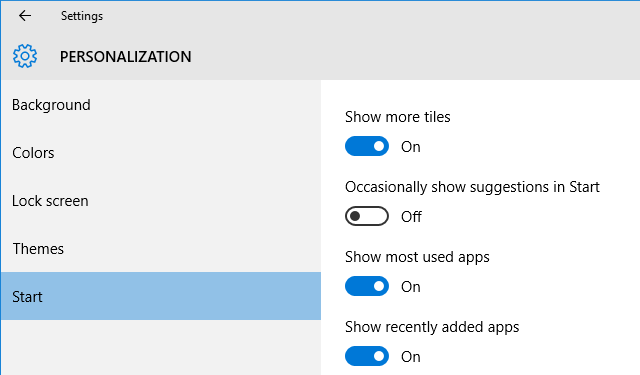
Pokud uvidíte návrh aplikace, který chcete pryč, klikněte pravým tlačítkem myši to a vyberte Tento návrh nezobrazovat nebo Vypněte všechny návrhy. Případně, pokud chcete být proaktivní a vypnout je ještě předtím, než je uvidíte, stiskněte Klávesa Windows + I načíst Nastavení a přejít na Přizpůsobení > Start. Až budete tady, otočte se Občas zobrazte návrhy v Start na Vypnuto.
3. Získejte aplikaci X
Společnost Microsoft, která nikdy nepropásla příležitost propagovat své vlastní produkty, zahrnula do systému Windows 10 řadu propagačních aplikací. Patří mezi ně Get Office a Get Skype. Možná již máte skutečnou plnou aplikaci, ale stále je uvidíte.
Nejenže je najdete v nabídce Start, ale můžete o nich také dostávat upozornění. Chcete-li se zbavit oznámení, stiskněte Klávesa Windows + I otevřete Nastavení a přejděte na Systém > Oznámení& akce a poté přesuňte problematické aplikace na Vypnuto.
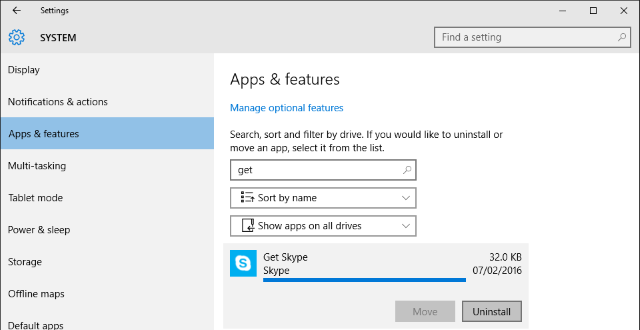
Ale pojďme ještě o krok dále a zbavme se těchto propagačních aplikací úplně. lis Klávesa Windows + I a poté přejděte na Systém > Aplikace a funkce. Zobrazí se seznam všech aplikací nainstalovaných ve vašem systému. Můžete buď vyhledat aplikaci, nebo je můžete chtít všechny procházet a vyčistit nepořádek, když jste tady. Klikněte na aplikaci a poté vyberte Odinstalovat k jeho odstranění.
4. V některých hrách pro Windows
Pryč jsou dny, kdy jste mohli hrát jednoduchou hru dlouhotrvající stolní hra Solitaire Oslava 25 let Microsoft Solitaire: Historie, pravidla a turnajSolitaire – hájemství prokrastinujících kancelářských pracovníků a znuděných hospodyněk – slaví 25. výročí a Microsoft si jej připomíná skupinovým turnajem. Znovu navštívíme historii a pravidla hry. Přečtěte si více . Nyní zahrnuje reklamy! Microsoft Solitaire Collection je předinstalovaný s Windows 10 a zobrazuje různé reklamy, od bannerových reklam až po videa na celé obrazovce. Hledání min je k dispozici v obchodě a v této hře se vám také dostane podobného zacházení.
Bohužel za odstranění těchto reklam budete muset zaplatit a upgradovat na prémiové členství. A není to ani levné: 1,49 $ měsíčně nebo 10 $ za rok za aplikaci. Chcete-li to provést, spusťte hru a přejděte na Nabídka > Upgradovat na Premium.
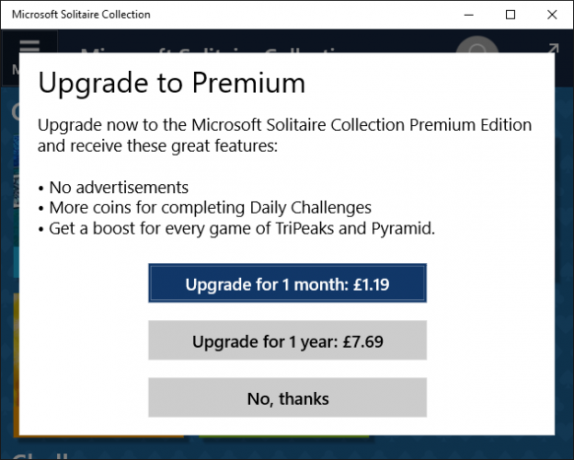
Případně si můžete stáhnout podobné aplikace z obchodu, i když nepůjde o oficiální hry společnosti Microsoft. Jinak se podívejte Průvodce Winaero o tom, jak spouštět hry pro Windows 7 v systému Windows 10 – upozorňujeme však, že neneseme žádnou odpovědnost za soubor ZIP, který poskytují.
5. Na pracovní ploše Windows Ink
Novinkou ve Windows 10 je Windows Ink Workspace, jejímž cílem je usnadnit používání digitálního pera. Přístup k pracovnímu prostoru z hlavního panelu vyvolá různé užitečné přístupové body, jako jsou Sticky Notes a Sketchpad. Ale také si všimnete a Doporučeno sekce, která se používá pro inzeráty.
To může spadat na užitečnou stránku reklam, protože vám doporučí aplikace, které se týkají používání digitálního pera, jako je Fresh Paint a SketchBook, ale pokud nechcete, nemusíte je vidět.
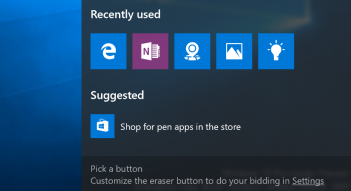
Chcete-li tyto návrhy vypnout, stiskněte Klávesa Windows + I a navigovat do Zařízení > Pero. Pak přepněte Zobrazit doporučené návrhy aplikací na Vypnuto.
Chraňte své soukromí
Windows vám poskytne ID, které Microsoft používá ke sledování napříč aplikacemi a zobrazování relevantních reklam. Toto je jeden z výchozí nastavení byste měli okamžitě zkontrolovat 7 Výchozí nastavení systému Windows 10, která byste měli okamžitě zkontrolovatMicrosoft udělal s Windows 10 některá sporná rozhodnutí. Některá jeho výchozí nastavení by neměla zůstat osamocená. Ukážeme vám, jak zlepšit soukromí, šetřit šířku pásma, omezit rozptylování a mnoho dalšího. Přečtěte si více při spuštění Windows 10. Zastavte to stisknutím Klávesa Windows + I, navigace na Soukromí > Obecné a pak klouzat Povolit aplikacím používat mé inzertní ID pro různé aplikace na Vypnuto.
Pokud chcete získat lepší kontrolu nad svým soukromím ve Windows 10, podívejte se na naši příručku na jak nakonfigurovat nastavení ochrany osobních údajů Jak nakonfigurovat nastavení ochrany osobních údajů systému Windows 10 během instalacePokud instalujete Windows 10 poprvé, možná nebudete spokojeni s předpoklady, které Microsoft dělá, když během instalace vybírá předvolby Express Settings. Jaké svobody si společnost Microsoft dopřává ve vztahu k vašemu soukromí? Přečtěte si více .
Všimli jste si nějaké další reklamy ve Windows 10? Myslíte si, že je vhodné mít reklamy v operačním systému?
Joe se narodil s klávesnicí v rukou a okamžitě začal psát o technologii. Nyní je spisovatelem na plný úvazek na volné noze. Zeptejte se mě na Loom.